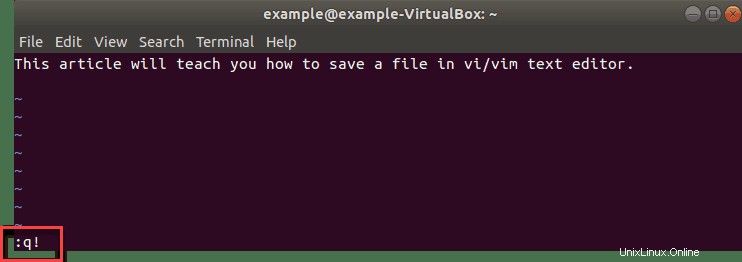Présentation
Vim (Vi IMproved) est un éditeur de texte open source pour les systèmes Unix ou Linux. C'est un outil puissant et stable pour l'édition et l'écriture de texte, à la fois dans l'interface de ligne de commande et en tant qu'application indépendante dans une interface graphique.
Faites le premier pas dans l'apprentissage de Vim avec les commandes d'enregistrement de base. Suivez ce guide et apprenez comment enregistrer un fichier dans Vim / vi et quitter l'éditeur.
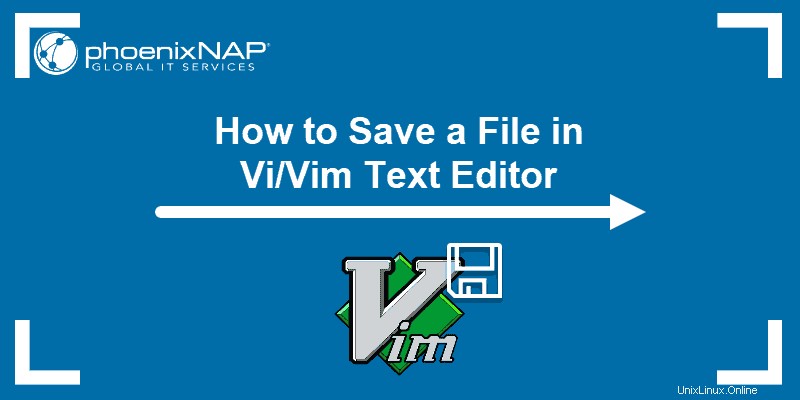
Prérequis
- Ubuntu 18.04 Bionic Beaver
- Un utilisateur avec des privilèges sudo
- Accès à un terminal/ligne de commande
- L'outil apt, préchargé dans Ubuntu et d'autres distributions basées sur Debian.
Utiliser les modes Vim
Au lancement de Vim, les fichiers sont ouverts en mode commande par défaut. Cela signifie que vous pouvez vous déplacer et modifier le fichier, mais que vous ne pouvez pas insérer de nouveau texte.
Toutes les touches alphanumériques de ce mode sont équivalentes à des commandes, et appuyer dessus n'affichera pas leur valeur à l'écran. Par exemple, en appuyant sur la lettre w déplacera le curseur d'un mot vers l'avant.
Pour saisir du texte, vous devez être en mode insertion . Pour passer en mode insertion, appuyez sur i clé. Vous pouvez maintenant saisir du texte dans un fichier.
Pour revenir au mode de commande , appuyez sur ESC bouton.
Comment enregistrer les modifications dans Vim
Commande Enregistrer et Quitter Vim
Pour enregistrer un fichier et quitter Vim :
1. Passez en mode de commande en appuyant sur ESC clé.
2. Appuyez sur : (deux-points ) pour ouvrir la barre d'invite dans le coin inférieur gauche de la fenêtre.
3. Tapez x après les deux-points et appuyez sur Entrée . Cela enregistrera les modifications et quittera.
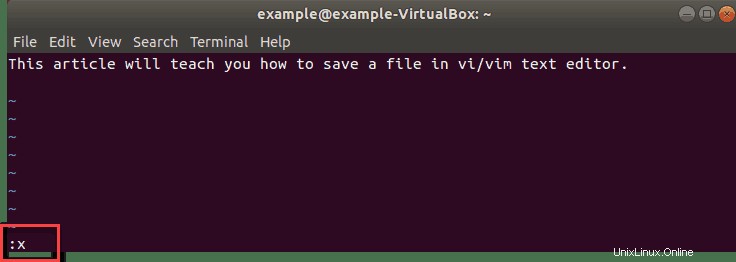
Alternativement, une commande qui va également enregistrer un fichier et quitter l'éditeur de texte est :
:wqAuquel cas le w signifie écrire (=enregistrer) et q signifie quitter .
Comment enregistrer un fichier dans Vi / Vim sans quitter
Pour enregistrer un fichier sans quitter dans Vim :
1. Passez en mode de commande en appuyant sur ESC clé.
2. Saisissez : (deux-points ). Cela ouvrira la barre d'invite dans le coin inférieur gauche de la fenêtre.
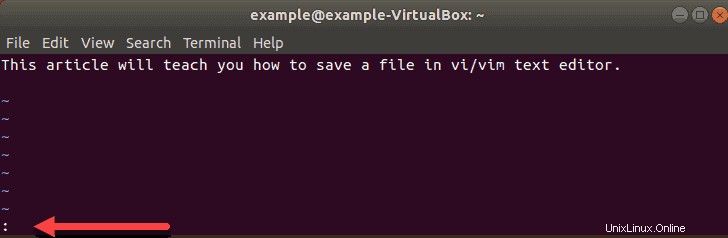
3. Tapez w après les deux-points et appuyez sur Entrée . Cela enregistrera dans Vim les modifications apportées au fichier, sans quitter.
Vous pouvez également renommer un fichier existant en ajoutant le nouveau nom après les commandes.
:w [newfilename]Dans l'image ci-dessous, nous avons renommé le example1.txt existant dans nouvelexemple .
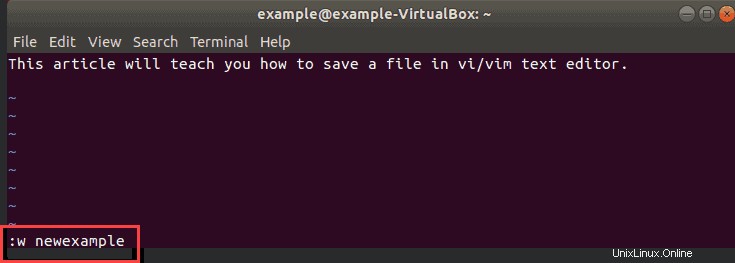
Quitter sans enregistrer les modifications dans Vi / Vim
Pour quitter Vim sans enregistrer les modifications :
1. Passez en mode de commande en appuyant sur ESC clé.
2. Appuyez sur : (deux-points ) pour ouvrir la barre d'invite dans le coin inférieur gauche de la fenêtre.
3. Tapez q ! après les deux-points et appuyez sur Entrée pour quitter sans enregistrer les modifications.